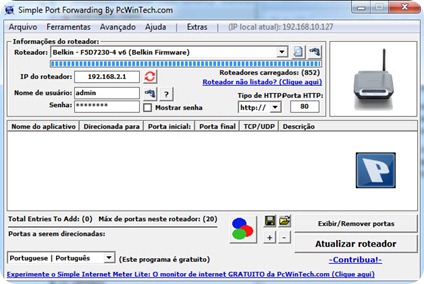
Como funciona?
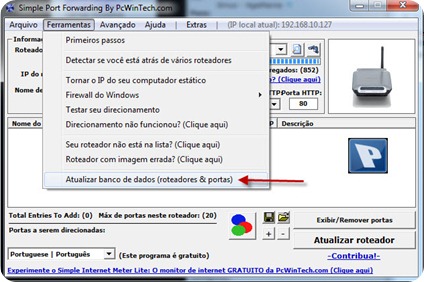
Endereço IP do router e credenciais de acesso:
O próximo passo é a definir o endereço IP do router e as credenciais de acesso ao mesmo. No caso de não saber o endereço IP do seu router pode forçar com que a aplicação detecte o endereço IP do mesmo.
Nota: Por norma, o endereço IP que o router possuir é o primeiro endereço da rede ou o último. No meu caso o endereço IP do meu Belkin " v6 é 192.168.2.1
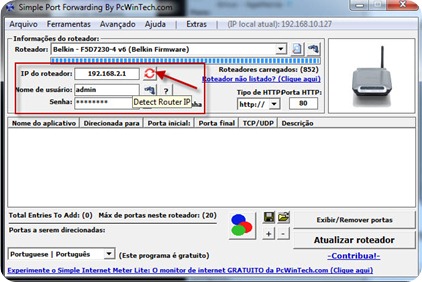
Abrir e encaminhar portas:
Depois de introduzir correctamente os dados anteriores poderá facilmente abrir/redirecionar portas. Para facilitar, o software possui algumas aplicações/jogos pré-definidos que possuem a informação das portas normalmente usados.
Vamos por exemplo escolher o jogo Age of Empires. Depois de selecionado verificamos que o próprio software indica de imediato as portas que necessitam estar abertas. Neste caso Portas TCP (47624) (2300-2400) e UDP (6073) (2300-2400). Feita a configuração é só necessário carregar em adicionar. O endereço IP refere-se à máquina onde está instalado o jogo.

Portas adicionais:
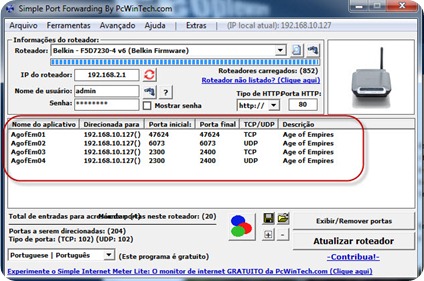
Para aplicar as configurações no seu router, terá de carregar no botão Atualizar Roteador.
Como testar?
A aplicação é de tal maneira fantástica que permite ainda testar as configurações entre outras configurações.
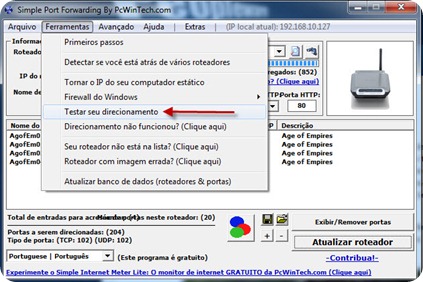
Verificação de testes, Para proceder a essa operação só terá de carregar em testar.
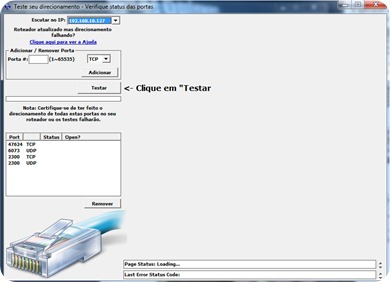
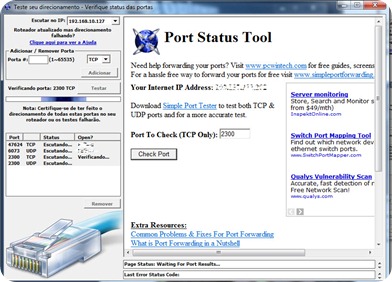
A aplicação possui outras características como a possibilidade de adicionarmos regras diretamente à firewall do Windows, Ativar modos debug e até um modo de auxílio para principiantes.
